电脑鼠标不能拖动文件的原因以及解决方法
摘要:你是不是碰到过电脑鼠标不能拖动文件的情况,小编以前也碰到过鼠标不能拖动文件,那么为什么会出现这种故障呢。那么今天小编就把自己电脑鼠标不能拖动...
你是不是碰到过电脑鼠标不能拖动文件的情况,小编以前也碰到过鼠标不能拖动文件,那么为什么会出现这种故障呢。那么今天小编就把自己电脑鼠标不能拖动文件的解决方法分享给大家;希望能帮一些小白解决疑问哦。
方法一、用户尝试连接按esc键2次,多按几次也没关系。是不是就可以拖动文件啦,小编就是这样解决的哦。
方法二、查看鼠标有没有被锁定,有没有自动排列或者对齐到网络的设置,我们打开鼠标右键的快捷栏就能看得到的。将这些设置全部去除掉即可。
方法三、点击任务栏上面的“开始-运行”,然后在输入框上输入“gpedit.msc”按回车键确定即可打开组策略窗口了,依次点击“用户配置-管理模板-windows组件-任务计划程序”,然后在上面找到“修改拖放”选项,双击打开该属性,修改其属性,在重启计算机即可。如图所示:
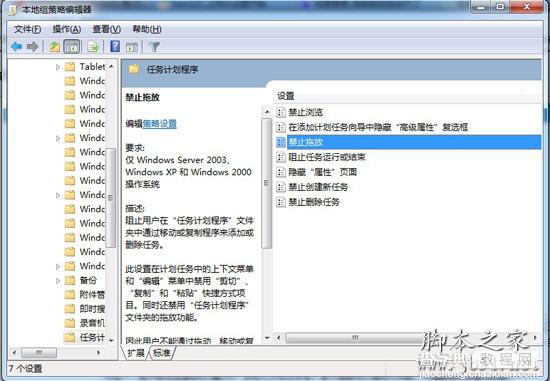
方法四、上述方法无法解决的话,可能就是鼠标本身就坏了,也不排除书鼠标插口的原因。换个鼠标试试哦。
以上就是电脑鼠标不能拖动文件的解决方法的全部内容了,希望对你有所帮助。
【电脑鼠标不能拖动文件的原因以及解决方法】相关文章:
★ 电脑鼠标键盘都不能用如何解决 开机后鼠标键盘不能用怎么办
